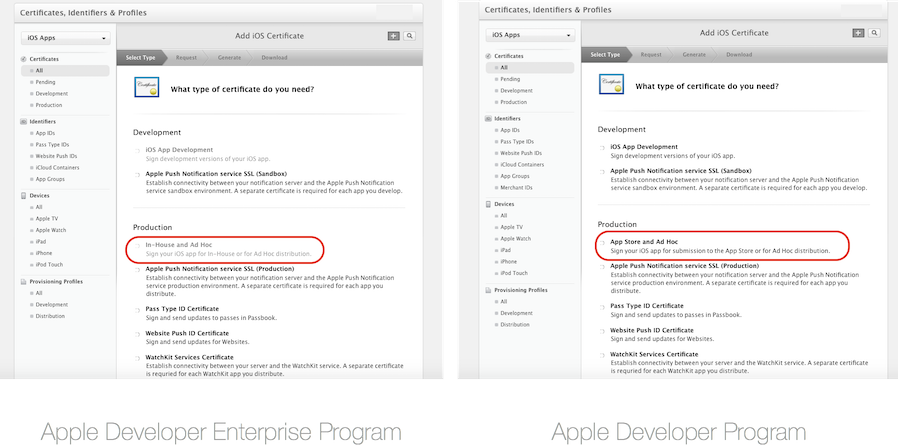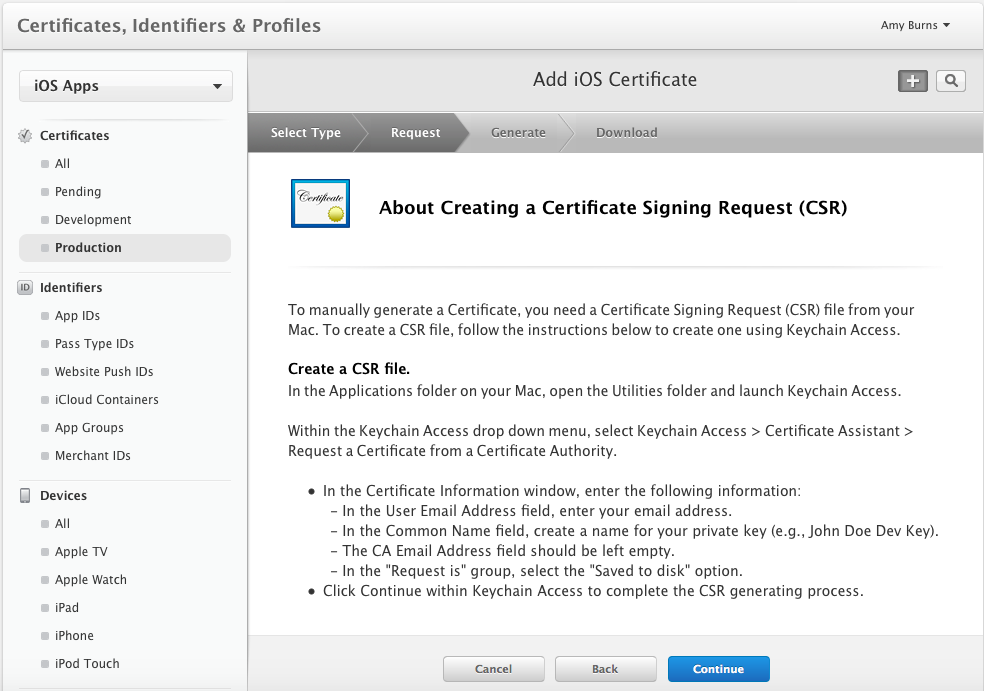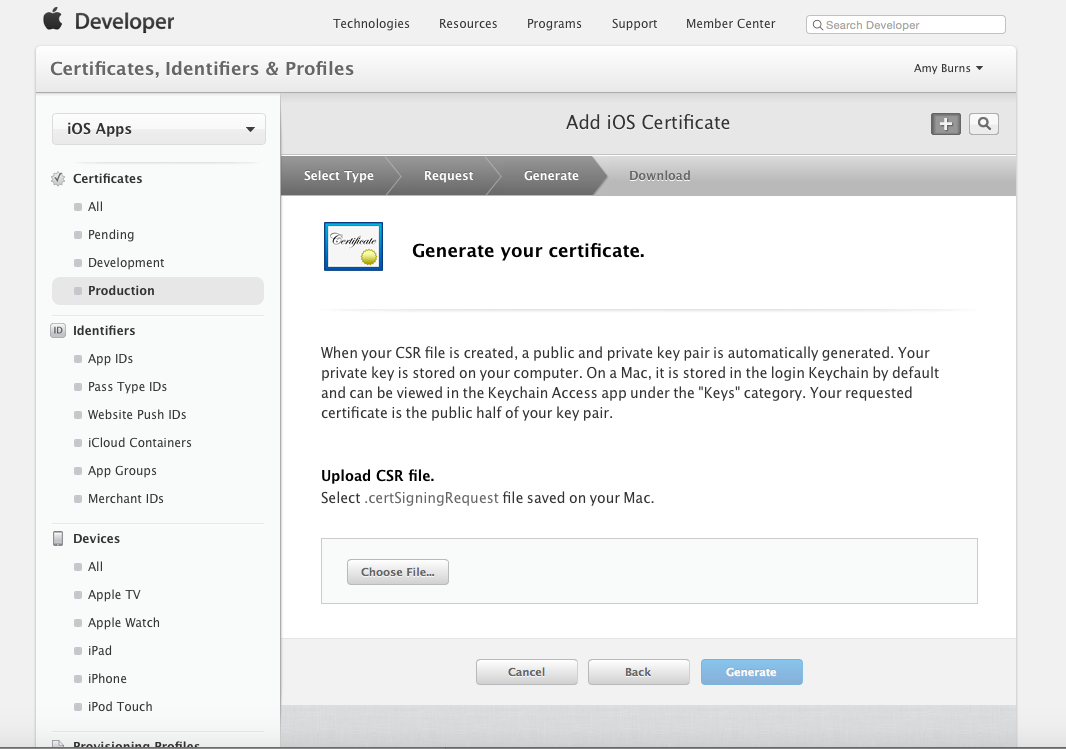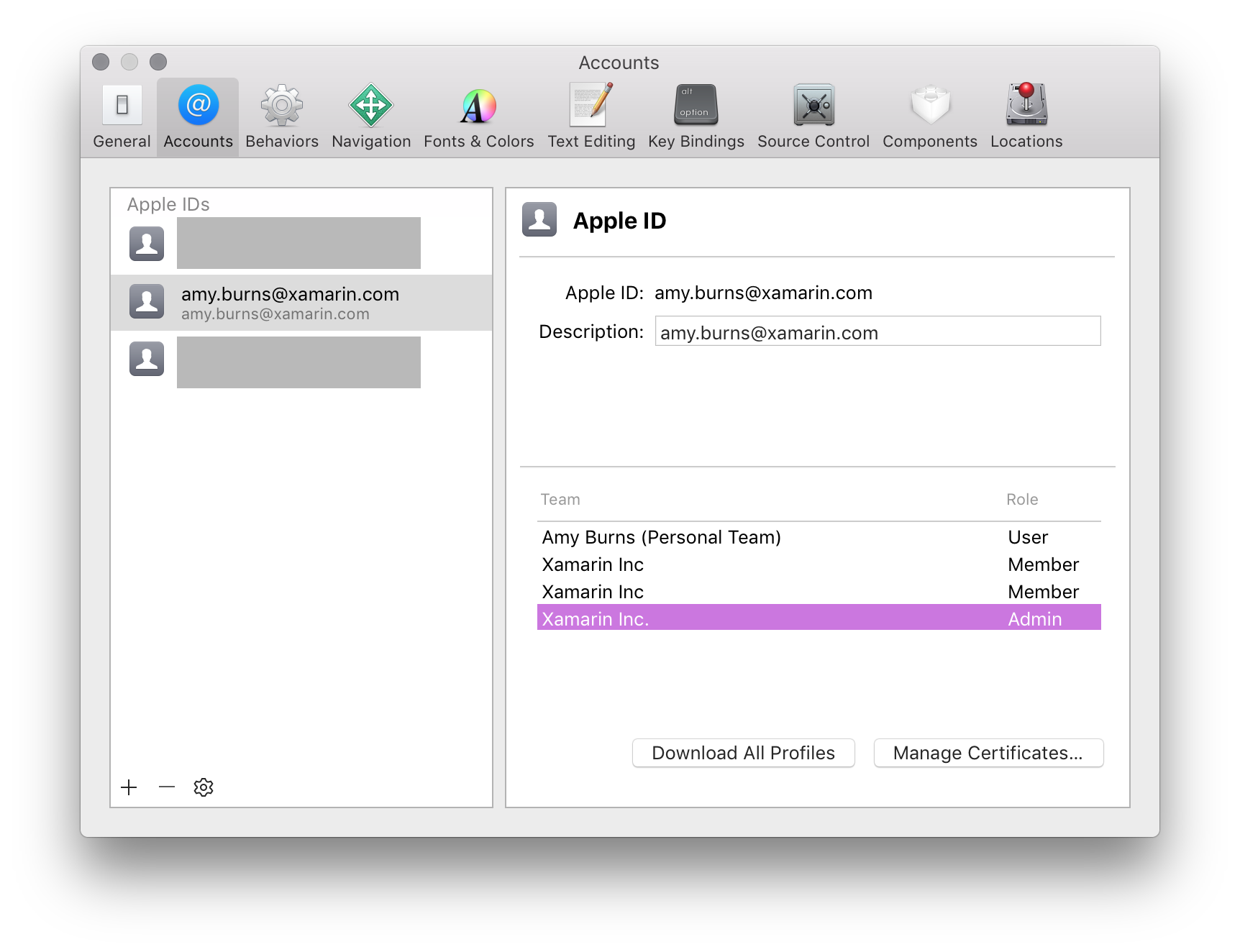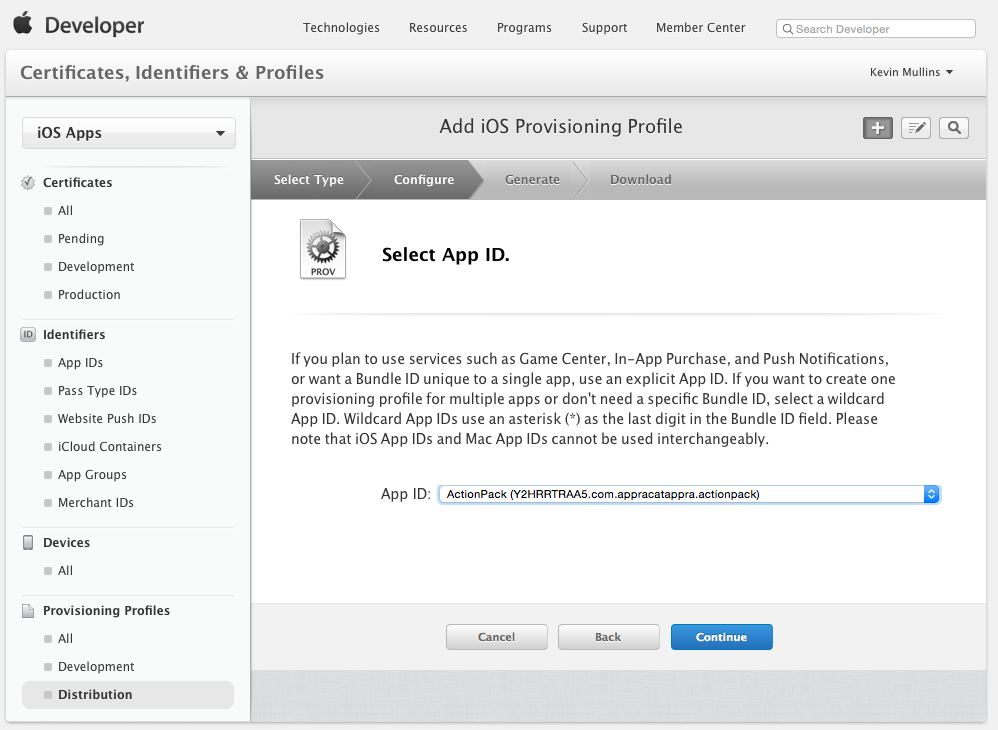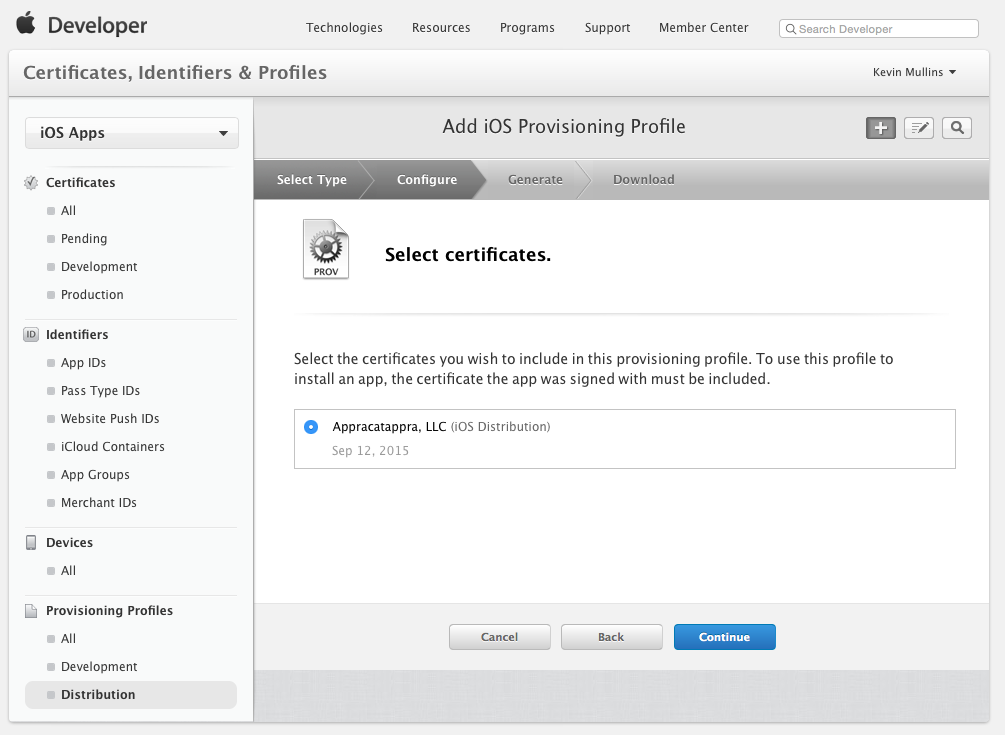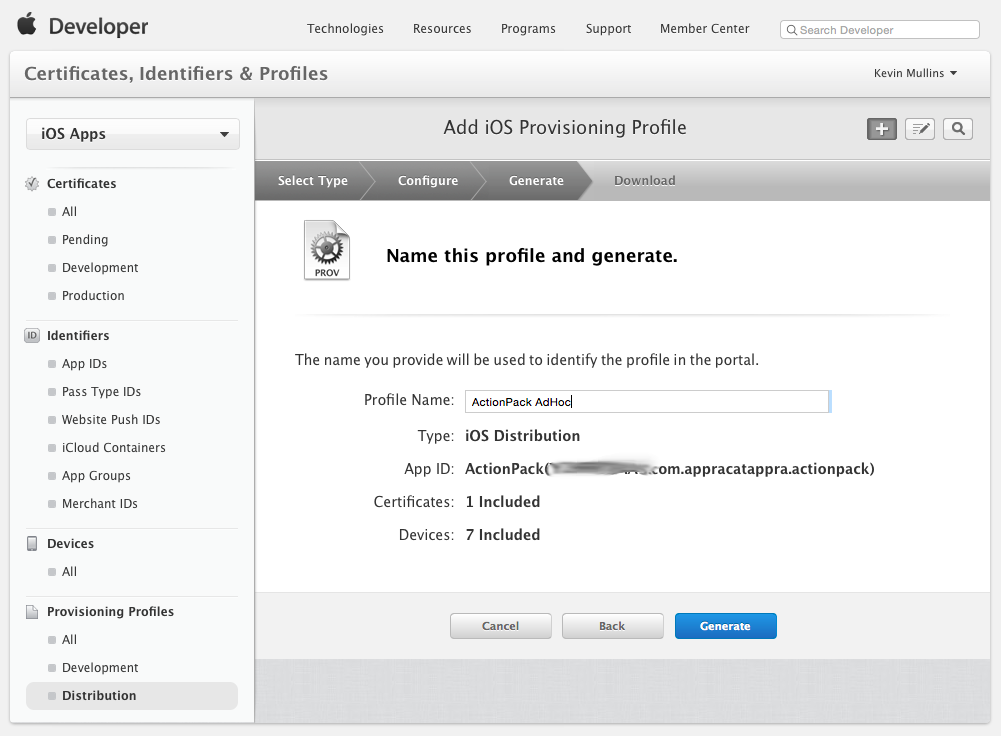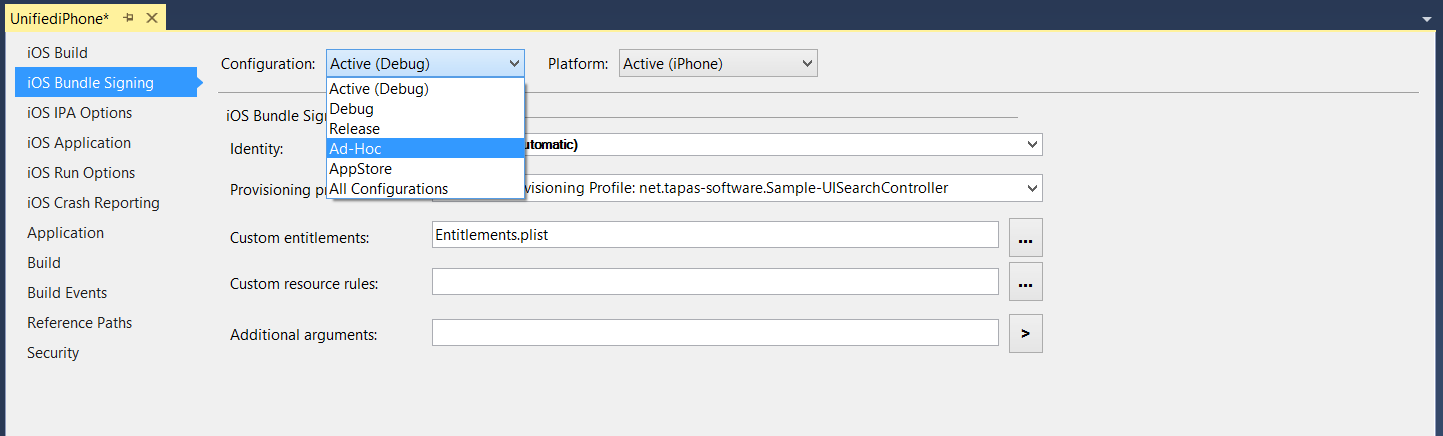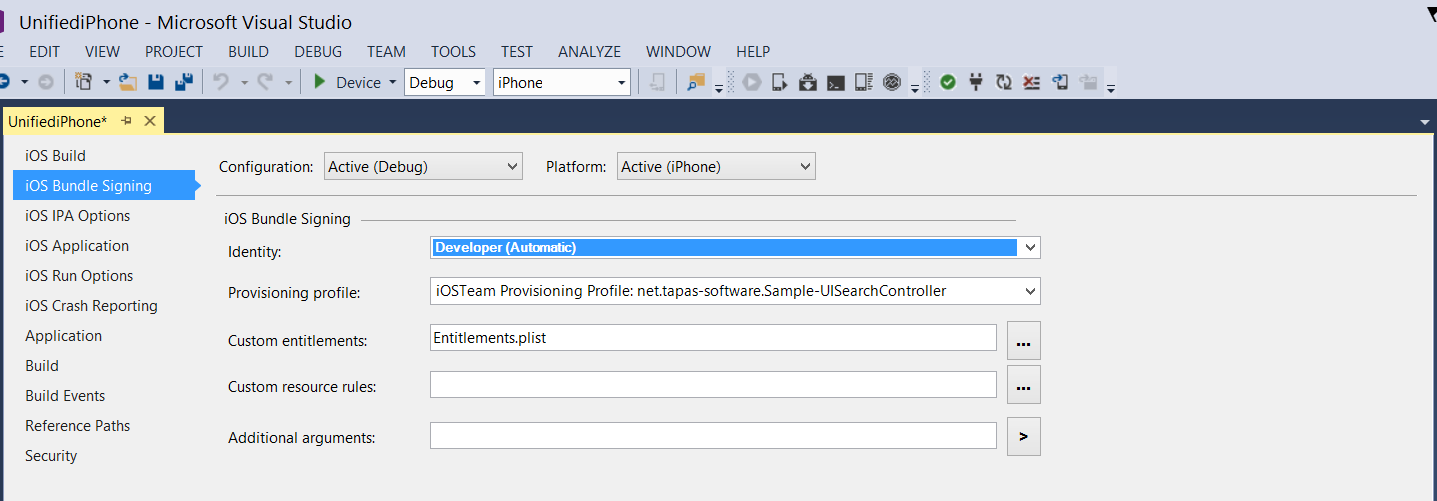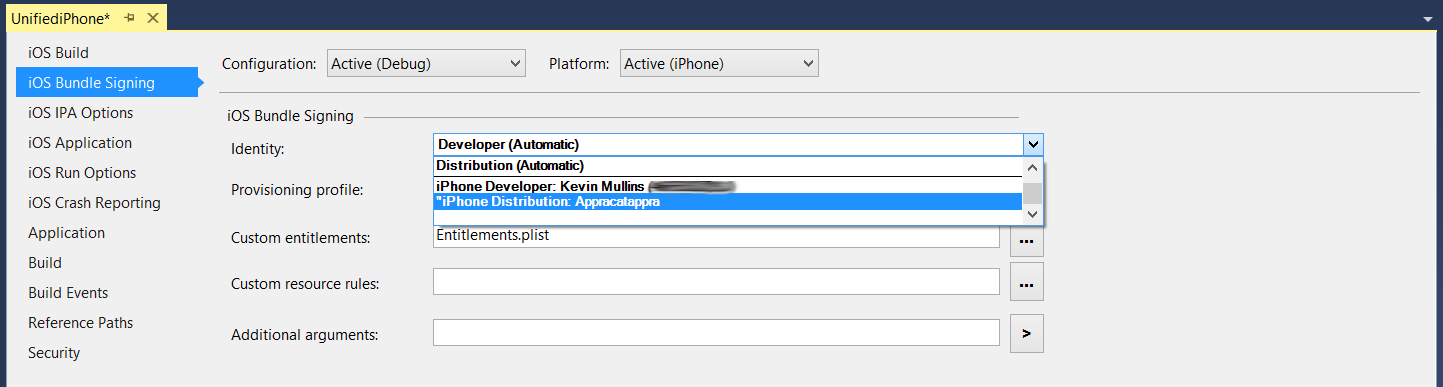Ескертпе
Бұл бетке кіру үшін қатынас шегін айқындау қажет. Жүйеге кіруді немесе каталогтарды өзгертуді байқап көруге болады.
Бұл бетке кіру үшін қатынас шегін айқындау қажет. Каталогтарды өзгертуді байқап көруге болады.
В этом документе описаны методы прямого распространения, которые в используются преимущественно для тестирования приложений Xamarin.iOS широкой группой людей.
После разработки приложения Xamarin.iOS наступает следующий этап жизненного цикла разработки ПО — распространение приложения среди пользователей для его тестирования.
Одним из вариантов тестирования приложений является использование iTunes Connect. Более подробно этот вариант описан в руководстве TestFlight. Однако участникам корпоративной программы для разработчиков Apple недоступна служба iTunes Connect, поэтому для тестирования таких приложений лучше всего подходит прямое распространение.
Пользователи могут протестировать приложения Xamarin.iOS в рамках прямого распространения, доступного по программе для разработчиков Apple и корпоративной программе для разработчиков Apple и позволяющего проверить до 100 устройств iOS.
К преимуществам прямого распространения относится отсутствие необходимости утверждать приложения в App Store, а также возможность устанавливать приложения по беспроводной сети с веб-сервера или через iTunes. Однако в год участник может добавить не более 100 устройств, как для разработки, так и для распространения, которые к тому же необходимо добавить вручную в центре пользователей по их UDID. Дополнительные сведения о добавлении устройств см. в руководстве Подготовка устройств.
Для прямого распространения необходимо, чтобы приложения были подготовлены с помощью настраиваемого профиля подготовки, в котором содержатся сведения о подписи кода, а также удостоверение приложения и данные об устройствах, на которые можно установить приложение.
В данном руководстве предоставлены сведения о подготовке приложений для прямого распространения и информация о том, как распространять приложения Xamarin.iOS.
Настройка для распространения
Даже если приложения Xamarin.iOS планируются только для корпоративного развертывания или в целях тестирования, необходимо создать профиль подготовки для прямого распространения. Этот профиль позволяет подписать приложение цифровой подписью для выпуска, чтобы его можно было установить на устройстве iOS.
В следующем разделе демонстрируется порядок настройки с использованием сертификата распространения и профиля подготовки распространения.
Примечание.
Создавать сертификаты распространения и профили подготовки могут только агенты команды и администраторы.
Создание сертификата распространения
Перейдите к разделу Certificates, Identifiers & Profiles (Сертификаты, профили и идентификаторы) в Центре разработчиков Apple.
В разделе Certificates (Сертификаты) выберите Production (Производство).
Нажмите кнопку +, чтобы создать новый сертификат.
В разделе Production (Производство) установите флажок In-House and Ad Hoc (Внутри компании и прямое) или App Store and Ad Hoc (В App Store и прямое) в зависимости от уровня участия в программе:
Нажмите кнопку "Continue" (Продолжить) и следуйте инструкциям, чтобы создать запрос подписи сертификата через доступ к цепочке ключей:
После создания CSR согласно инструкции нажмите кнопку "Continue" (Продолжить) и отправьте CSR в центре участников:
Нажмите "Generate" (Создать), чтобы создать сертификат.
Наконец, скачайте готовый сертификат и дважды щелкните файл, чтобы установить его.
На этом этапе сертификат должен быть установлен на компьютере, однако может потребоваться обновить профили, чтобы убедиться, что они видны в Xcode.
Можно также запросить сертификат в Xcode через диалоговое окно "Preferences" (Параметры). Для этого сделайте следующее.
Создание профиля подготовки распространения
Создание идентификатора приложения
Как и в случае с любым другим создаваемым профилем подготовки, идентификатор приложения требуется для идентификации приложения, которое будет распространяться на устройства пользователей. Если вы еще не создали идентификатор, выполните следующие действия, чтобы создать его:
- В центре разработчиков Apple перейдите в раздел Certificates, Identifiers and Profiles (Сертификаты, идентификаторы и профили). В разделе Identifiers (Идентификаторы) выберите элемент App IDs (ИД приложений).
- Нажмите кнопку + и укажите Name (Имя) для идентификации приложения на портале.
- Префикс приложения уже должен быть задан в качестве идентификатора вашей команды. Изменить его невозможно. Выберите явный или дикий идентификатор приложения карта и введите идентификатор пакета в обратном формате DNS, например:
- Явный:
com.[DomainName].[AppName] - Шаблон:
com.[DomainName].*
- Явный:
- Выберите любые службы приложений, которые требуются вашему приложению.
- Нажмите кнопку Continue (Продолжить) и следуйте инструкциям на экране, чтобы создать идентификатор приложения.
Получив компоненты, необходимые для создания профиля распределения, выполните следующие действия, чтобы создать его:
Вернитесь на портал подготовки Apple и выберите "Распространение подготовки>":

Нажмите кнопку + и выберите тип профиля распространения, который необходимо создать для прямого распространения:
Нажмите кнопку Continue (Продолжить) и выберите из раскрывающегося списка ИД приложения, для которого необходимо создать профиль распространения:
Нажмите кнопку Continue (Продолжить) и выберите сертификат распространения, необходимый для подписи приложения:
Нажмите кнопку Continue (Продолжить) и введите имя нового профиля распространения:
Нажмите кнопку Generate (Создать), чтобы создать профиль и завершить процесс.
Может потребоваться выйти из программы Visual Studio для Mac, чтобы обновить список доступных удостоверений подписи и профилей подготовки в Xcode (в соответствии с инструкциями в разделе Загрузка профилей и сертификатов в Xcode), прежде чем новый профиль распространения станет доступен в Visual Studio для Mac.
Выбор профиля распространения в проекте Xamarin.iOS
Когда все готово к финальной сборке приложения Xamarin.iOS, выберите профиль распределения, который был создан выше.
В Visual Studio для Mac выполните следующие действия:
Дважды щелкните проект в обозревателе решений, чтобы открыть его для редактирования.
Выберите Подписывание пакета iOS и тип сборки в соответствующих раскрывающихся списках в разделе Конфигурация:
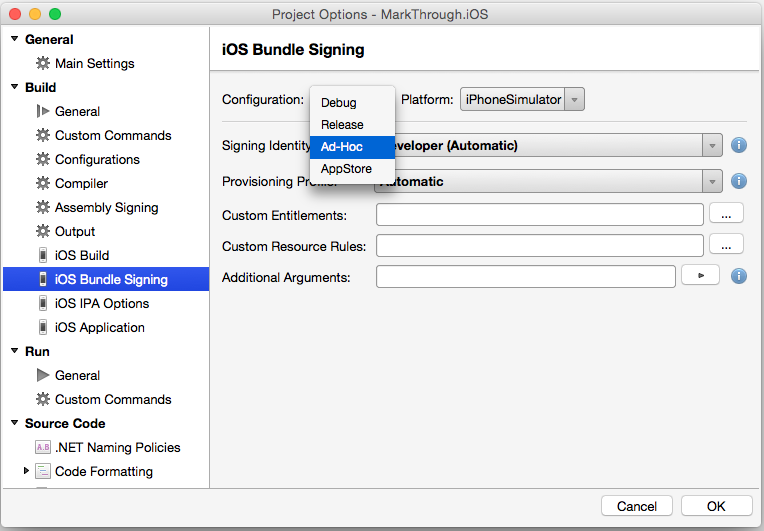
В большинстве случаев в полях Удостоверение подписывания и Профиль подготовки можно оставить значения по умолчанию (Автоматически), чтобы программа Visual Studio для Mac выбрала подходящий профиль на основе идентификатора пакета в файле Info.plist:
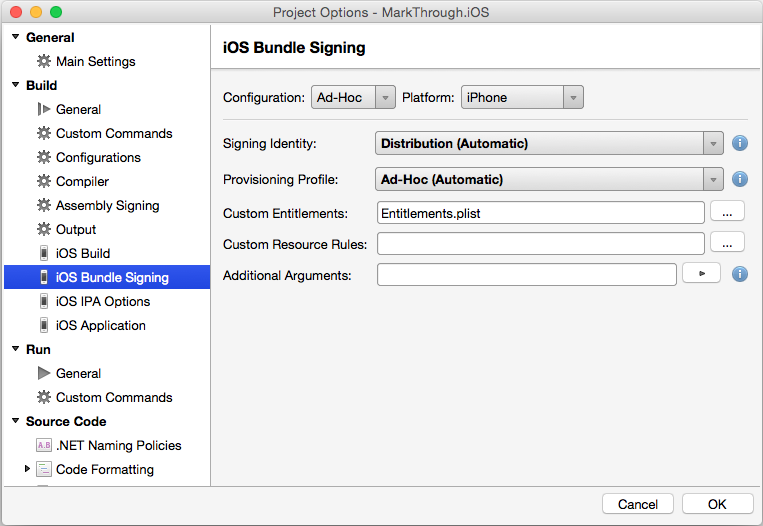
При необходимости выберите требуемое удостоверение подписывания и профиль распространения, созданный выше:
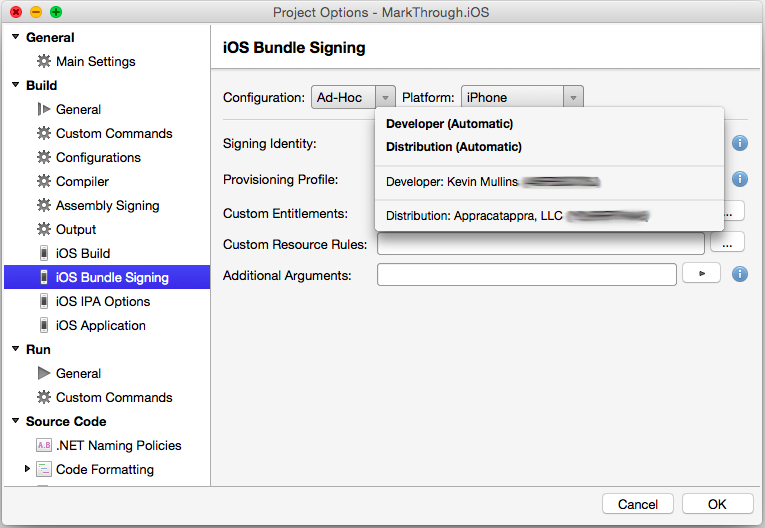
Нажмите кнопку ОК, чтобы сохранить изменения.
Прямое распространение
Несмотря на то, что TestFlight остается наиболее популярным средством тестирования и распространения бета-версий, этот компонент входит в iTunes Connect и недоступен участникам корпоративной программы для разработчиков Apple.
С помощью прямого распространения разработчики приложений могут тестировать бета-версии на широком спектре устройств, когда использование iTunes не представляется возможным. Прямое распространение аналогично внутреннему распространению внутри компании и требует создания IPA, который затем можно распространить по беспроводной сети или вручную через iTunes.
Поддержка IPA для прямого развертывания
После подготовки приложения можно упаковать в файл, называемый IPA. Это ZIP-файл, содержащий приложение, а также дополнительные метаданные и значки. IPA используется для добавления приложения локально в iTunes, чтобы его можно было синхронизировать непосредственно на устройство, включенное в профиль подготовки.
Дополнительные сведения о создании IPA см. в руководстве Поддержка IPA.
Итоги
В этой статье описываются механизмы прямого распространения, необходимые для тестирования приложений Xamarin.iOS.